- XM口座タイプごとの特徴
- 自分と相性のいい口座タイプ
- 口座開設方法
海外FX「XM」で用意されている口座タイプの特徴と選び方をくわしく解説。
XMを初めて利用する初心者の方、他のFX業者から乗り換えを検討されている方はぜひ参考にしてください。
\今ならここから登録で13000円ボーナスあり/
\元金不要で始められます/
【入力4分】XM公式
口座開設はこちら(無料)
【おすすめ選択肢】
ブランド名:FSA
口座タイプ:スタンダード
取引ツール:MT5
XM口座タイプ(全4種類)の特徴と違い
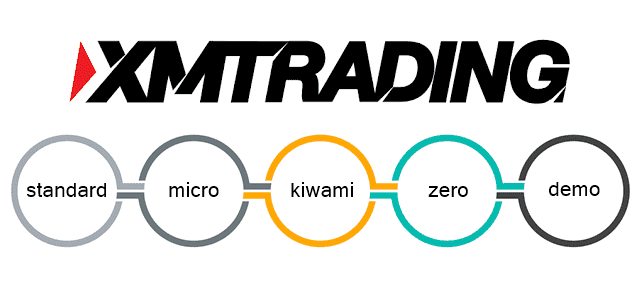
XMは4種類の口座タイプがあり、現金でトレードするリアルトレード用は全種対応、練習用となるデモ版は一部対応しています。
それぞれが対応する口座タイプは次のとおりです。
| リアル トレード |
デモ トレード |
|
|---|---|---|
| スタンダード | ○ | ○ |
| マイクロ | ○ | × |
| 極(KIWAMI) | ○ | × |
| ゼロ | ○ | ○ |
自分のお金を使って取引するリアルトレード用として、全4タイプ用意されています。
デモ用は、スタンダードとゼロの2タイプのみ対応しています。
FX初心者やトレード手法を検証などをしたい方は、デモトレードができる口座タイプを利用して取引ツールの使い方やルールを勉強すればリスクなく利用できるでしょう。
また、デモトレードのためお金の準備は不要です。
ちなみに、XMではボーナスを配布しているため、編集部では初心者でも最初からスタンダード口座ではじめることをおすすめします。
詳細はこちら⇒スタンダードタイプの特徴
実戦練習したほうが覚えやすいですし、ボーナスを使えば負けても痛みはありません。
リアルとデモの2つは開設方法も異なり、登録ページが別になっているため間違えないようにしましょう。
(間違えてもペナルティや手数料などはありません)
ではまず、XMの全4タイプの口座スペックの違いを比較し、それぞれについて特徴を解説していきます。
4つのXM口座タイプ比較表

| マイクロ | スタンダード | KIWAMI極 | ゼロ | デモ (スタンダードと ゼロから選択) |
|
|---|---|---|---|---|---|
| 入金不要 ボーナス (30ドル) | ○ | ○ | ○ | × | - |
| 入金 ボーナス (20~ 100%) | ○ | ○ | × | × | - |
| 最低 スプレッド | 1ピップ | 1ピップ | 0.6ピップ | 0ピップ | - |
| レバレッジ | 1~ 1000倍 | 1~ 1000倍 | 1~ 1000倍 | 1~ 500倍 | 1~ 1000倍 (自分で 変更不可) |
| スワップ | あり | あり | なし(一部あり) | あり | - |
| 基本通貨 | 米ドル ユーロ 日本円 | 米ドル ユーロ 日本円 | 米ドル ユーロ 日本円 | 米ドル ユーロ 日本円 | 米ドル ユーロ 日本円 |
| 1ロットの 通貨単位 | 1000 | 10万 | 10万 | 10万 | 10万 |
| 1ポジションで 注文可能な 通貨単位 | 10~ 10万 | 1000~ 500万 | 1000~ 500万 | 1000~ 500万 | 1000~ 500万 |
| 固定 手数料 | なし | なし | なし | あり (1ロット= 10ドル) | - |
| 最大 ポジション数 (予約含む) | 200 | 200 | 200 | 200 | 200 |
| 最小 取引サイズ | 【MT4】 0.01ロット 【MT5】 0.1ロット | 0.01ロット | 0.01ロット | 0.01ロット | 0.01ロット |
| 1ポジションの 最大ロット数 | 100ロット | 50ロット | 50ロット | 50ロット | 50ロット |
| ヘッジ (両建て) | ○ | ○ | ○ | ○ | ○ |
| 最低入金額 | 5ドル | 5ドル | 5ドル | 5ドル | - |
比較表で使われている基本用語について
| 用語 | 意味 |
|---|---|
| スプレッド | トレード時の買値と売値の差 |
| レバレッジ | 口座資金の何倍もの金額で取引できる仕組み |
| スワップ | 2つの通貨の金利差 |
| 通貨単位 | 業者が決める1トレードごとの通貨量 |
| ポジション | 保有中の売りor買い注文 |
| ロット | 注文単位 |
| ヘッジ | 売りと買い注文を同時保有する両建てを意味することが多い |
FX初心者は、このようにスペック比較表だけ見せられてもよくわからないと思います。
そこで、それぞれの口座タイプについて特徴を解説していきます。
スタンダード口座の特徴

- 万人におすすめのオールラウンドタイプ
- やりたいことは全部できる
- ボーナスがあり初心者が最初に選ぶ口座タイプに最適
万人におすすめの万能タイプ
前述した比較表を見て「よくわからない」と思った方はスタンダードにしておきましょう。
FX初心者の方はスプレッドやレバレッジなどの意味もよくわからないと思いますし、わかったとしても稼げる金額が驚くほど変わるわけでもありません。
「スタンダード(標準)」というネーミングではありますが、「良くも悪くもない標準的なスペック」というわけではありません。
XMでは一番利用されている口座タイプで、海外FXならではの高いレバレッジや大きな通貨単位、お得なボーナスなどほとんどが備わっています。
初めての方、よくわからない方だけでなく、ベテラントレーダーまでおすすめです。
とりあえずスタンダードを選んでおけば間違いありません。
やりたいことは全部できる
FXトレードには、自分で売り買いする裁量トレード、プログラム任せの自動売買ツール(EA)、ほかのトレーダー任せのミラートレード(コピートレード)といったやり方があります。
また、XMで扱っているFX(外国為替取引)や株式指数、株式、貴金属、コモディティ、エネルギー、仮想通貨のすべての商品をトレード可能です。
さらに、注文したポジションの保有期間によって異なるトレード手法として、スキャルピング(超短期売買)、デイトレード、スイングトレード、ポジショントレードのどれでも使えます。
スタンダードならできないことはありません。
なお、スキャルピングだけは専用にチューンナップされているXMゼロ口座をおすすめしますが、スタンダードでもできないわけではありません。
ボーナスがあり初心者が最初に選ぶ口座タイプに最適
万能タイプであること、ボーナスが適用されることから、まだFXをよくわかっていないFX初心者にはとくにおすすめです。
XMの他の口座タイプは自分なりのスタイルが出来上がってから切り替えれば問題ありません。
最初はとりあえずスタンダードを開設し、ボーナスをもらってトレード資金を増やしつつスタートしましょう。
また、このように初心者向けのように紹介すると、中上級者には向かないと感じるかもしれません。
ですが、編集部ライター自身はもちろん、学んでいたFX塾の塾長もここですし、ほかに稼いでいるトレーダーもずっとここを使い続けています。
この先レベルが上がっても問題なく使えるでしょう。
マイクロ口座の特徴

- ほかの口座タイプよりリスクが低い
- 取引規模が小さく稼ぎにくい
- 慎重派におすすめ
- デモトレードは非対応
ほかの口座タイプよりリスクが低い
「マイクロ」は100万分の1という意味ですが、数値とは関係なくほかのタイプより通貨単位が小さく設定されています。
ほかの口座タイプが10万通貨単位なのに対し、マイクロ口座は1000通貨単位のため100分の1サイズでの取引となります。
そのため大きく稼ぐことはできませんが、損失を抑えられるため安全性重視の方におすすめです。
XMのようなFXブローカーは取引金額を大きくすることで稼ぎやすい環境を提供しています。
普通なら100円の注文は100円分でしかありません。
もし1円為替が動いても101円になるだけで、利益は1円です。
100万円分注文すれば1万円の利益ですので稼げないことはありませんが、多くの方はそれほどお金を準備できなかったり少額で始めるでしょう。
そこで、FXブローカー側で単位を大きくし、レバレッジをかけて取引できる環境を用意しています。
マイクロ口座は1000通貨単位のため、1000倍の金額で為替市場にXMが代行注文してくれるわけですね。
この環境で100万円分の注文をするときに必要な資金は、レバレッジ1000倍環境下なら「100万÷1000通貨単位=1000円」。
たった1000円の元手があれば注文できてしまいます。
そして、マイクロ以外の口座タイプは10万通貨単位になっているため、さらに稼ぎやすくなっています。
取引規模が小さく稼ぎにくい
上の項目では取引規模が小さい=安全性が高い点に注目しましたが、逆を考えれば稼ぎにくいのも事実。
ほかの口座タイプの100分の1サイズで注文することになるため、稼げる金額もそれ相応になります。
XMでは最大1000倍のレバレッジをかけて注文できるため、取引規模が大きくても問題なく注文できます。
また、為替の動きが逆行して負けてしまっても、負債を帳消しにしてくれるゼロカット制度があるためトレードによる借金はありません。
XMを選ぶなら、マイクロ以外の口座タイプをおすすめします。
慎重派におすすめ
安全性重視の口座タイプだけに、FXトレードに対してまだ不安を感じている方、手持ち資金が減ることに極度の恐怖を抱いている方などにおすすめです。
勝ちパターンを確立するまでは負けて資金がなくなるのは仕方ない、と割り切れる方ならスタンダードをおすすめします。
デモトレードは非対応
マイクロタイプでデモトレードはできません。
使用感を体験してみたい方は、実際に現金でトレードすることになります。
動く資金が小さいため安全性は高いものの、お試しで練習できないのは残念ですね。
極(KIWAMI)口座の特徴

- スワップが一部ゼロ
- スプレッドが狭い(手数料が安い)
- 入金ボーナスがつかない
- デモトレード非対応
- 過去の取引実績からメリットを感じる方におすすめ
スワップが一部ゼロ
「極(きわみ)」はスワップゼロで取引できる点が最大の特徴です。
スワップが付かないことにメリットを感じられるトレードスタイルの方に最適ですね。
スワップとは2つの通貨間における金利差のこと。
ドル円(USD/JPY)で売買するなら、USDの金利とJPYの金利の差となります。
そして注文してポジションを持っている場合、1日1回、平日の早朝に計上されます。
(土日は為替市場が休み)
多くの場合はマイナスで計上されるため、スワップがゼロの方が得するパターンが多いです。
すべての商品がスワップゼロではありません。主要なものに限られるため、必ずXM公式ページで注文した商品のスワップ金利を確認してから注文しましょう。
スプレッドが狭い(手数料が安い)
スワップがゼロなだけでなく、スプレッド(手数料)もスタンダードやマイクロタイプに比べて狭く(安く)なっています。
スプレッドが狭い=手数料が安いということ。
スプレッドとは、売りと買い注文を同時にしたときの価格差を言います。
そして価格差なら高い・安いで良いのですが、pips(ピプス/ピップス)という単位で表現されるため、幅が狭い・広いといった表現になります。
FX業者は1回の注文に対して、この「スプレッド」を上乗せすることで利益を得ています。
この手数料が極(KIWAMI)は安く設定されているため、取引回数が多いトレーダーは有利です。
入金ボーナスがつかない
スワップゼロとなっていることから、長期目線でトレードする方にとってメリットが大きい極(KIWAMI)。
ですが、極タイプはXMの入金ボーナス対象外です。
またトレードするだけでもらえるXMポイントも適用対象外です。
この点から初心者トレーダーにはあまりおすすめしません。
デモトレード非対応
先に紹介したマイクロタイプ同様、極はデモトレードに対応していません。
使い心地は、実際にリアル口座を開設して試すしかない点はデメリットです。
過去の取引実績からメリットを感じる方におすすめ
前述したようにスワップフリーであること、スプレッドが少し狭いことが特徴です。
また、自分のトレードスタイルが出来上がっていない方は、最初から極(KIWAMI)で始めるより万能タイプのスタンダードをおすすめします。
しばらく経験を積み重ねていくうちに、長期間ポジションを保有するスタイルだな、とわかったら初めて極(KIWAMI)に切り替えればOKです。
初心者の方は今後の成績しだいとなるため、最初から選ぶ口座タイプではないでしょう。
また、スプレッドがスタンダードやマイクロより狭い=手数料が安い点に魅力を感じるかもしれませんが、スキャルピングトレードをするなら次に紹介するXMゼロ口座が最適です。
取引回数が数百、数千回など大量にトレードするならXMゼロで、そうでないならスタンダードやマイクロ口座と比較してもそれほど大きなコストにはなりません。
スワップによる損失を抑えたい方におすすめの口座タイプです。
XM Trading Zero(ゼロ)口座の特徴

- スプレッドがもっとも狭い(手数料が一番安い)
- 注文処理スピードが早い
- 新規登録ボーナス以外の全ボーナスがつかない
- 最大レバレッジが低い
- 仮想通貨トレードできない
スプレッドがもっとも狭い(手数料が一番安い)
XMではスプレッドによる手数料が最も安く設定されている口座タイプです。
ただし、スプレッドではなく取引量1ロットごとに固定の手数料(10ドル)が発生します。
ですが、それを含めてもトータル手数料でほかの口座タイプよりコストを抑えられます。
注文処理スピードが早い
XMゼロは注文の処理がスピーディーになっています。
専用の仕組みが用意されているため、注文ボタンを押してから反映されるまでの処理時間が短縮されています。
このメリットから、超短期売買手法であるスキャルピングトレーダー専用の口座タイプと言えるでしょう。
スキャルピング以外の注文間隔なら、処理能力はそれほど必要ありません。
新規登録ボーナス以外の全ボーナスがつかない
スペックの高い環境はメリットですが、初心者トレーダーにとってありがたいボーナス特典がほぼもらえません。
すべての口座タイプでもらえる入金不要ボーナスだけになります。
金額的に最大5万円もらえる入金ボーナスは魅力的ですし、トレードするだけで付与されるXMポイントもけっこうな金額になります。
スキャルピングトレードをしない方はほかのタイプをおすすめします。
最大レバレッジが低い
最大レバレッジが500倍までに制限されています。
500倍あれば充分ですが、ほかのタイプが1000倍ですのでデメリットと言えます。
ドル円(USDJPY/1ドル=150円で計算)を注文するとき、1000倍なら1000万円分を15000円の軍資金だけで注文可能です。
500倍なら3万円ですのでそれほど変わらないと感じるかもしれませんが、資金に余裕があれば負けにくくなります。
設定1つで資金的余裕が生み出せるなら、より高いレバレッジ倍率で運用できる口座タイプをおすすめします。
仮想通貨トレードできない
XMゼロ口座は仮想通貨売買に対応していません。
ほとんどの方はFXトレード目当てでXMを利用していると思いますが、仮想通貨に興味がある方はゼロ以外の口座タイプを選びましょう。
なお、仮想通貨トレードだけは土日もできます。
週末もトレードしたい方はXMゼロ以外を選びましょう。
【XMデモ版】スタンダード/ゼロ口座の特徴

- 練習・検証用
- 有効期限はなし(放置した場合は120日)
- 5つまで開設可能
- 初心者におすすめ
練習・検証用
デモ口座は実際の資金を使わず取引ツール上だけで売買する練習用のもの。
中・上級トレーダーには検証用としても利用されています。
また、ストレス解消用に好き勝手売買するために使っている、といったトレーダーもいます。
リアル口座と同じ取引ツールを使いますが、口座はデモ用のものを開設して使用します。
こちらは架空の資金でトレードするため無くなっても問題ありません。
資金がなくなったらXMサポートにリセットを依頼すれば何度でも使えます。
もしくは追加で5つまで持てるため新しく開設しましょう。
有効期限はなし(放置した場合は120日)
デモ版はトレードし続けている限り有効期限はありません。
ただし、最終トレードてから120日間放置すると自動的に削除されます。
期限が切れたら再度作り直せばまた利用できます。
5つまで開設可能
XMではデモ版を最大5つまで開設できます。
スタンダードだけ5つ、スタンダード2つとゼロ3つなど両方開設することもできます。
取引ツールMT4/MT5でも使い分けるなら全4パターンになりますが、すべて同時の試すことができます。
5つ開設後にさらに作りたい方は、サポートに削除依頼しましょう。
初心者におすすめ
無料で使えるため、初心者はアカウント登録を済ませたらまずデモ用で練習してみてください。
リアル用と全く同じですので、実際に注文ロット数を指定して売り買いする手順に慣れておきましょう。
ここまでのXM口座タイプの解説で1つに絞れたら、開設手順の項目に進みましょう。
まだ決まっていない方は、次からトレードスタイルや手法ごとにおすすめの口座タイプを解説していきます。
開設したあとでも別タイプに切り替え可能なため、あまり神経質になる必要はありませんが、ぜひ参考にしつつ選んでみてください。
(切り替え方法は後述します)
【トレード手法別】おすすめXM口座タイプの選び方

XMではFXの通貨ペア、ゴールドなどの貴金属、仮想通貨や株式指数などさまざまなトレード対象が用意されています。
これらを売買するとき「どんなスタイルでトレードするのか?」によって相性のいいおすすめ口座タイプは違ってきます。
取引手数料によるコストなど長く続けるほどのちのち大きな差になってしまうため、できるだけ相性のいいタイプを選びましょう。
そこでまずトレードスタイルを簡単に紹介した上で口座タイプごとにおすすめを解説していきます。
主なトレード手法・運用スタイルの違いについて

- ポジショントレード
- スイングトレード
- デイトレード
- スキャルピングトレード
- FX自動売買ツール(EA)の利用
- ミラートレード(コピートレード)の利用
FX初心者の方は、これらのトレードスタイルがとくに決まっていないケースも多いと思います。
もしそうなら、口座タイプは「スタンダード」をおすすめします。
ある程度決まっている方は、次の解説をぜひ参考にしてください。
ポジショントレード(超長期)
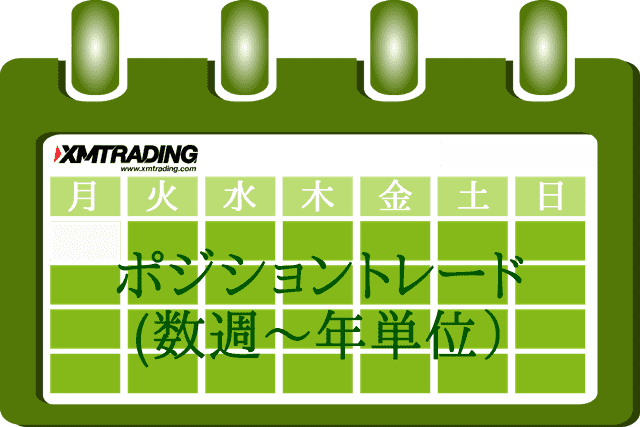
ポジションを持ってから数週間以上の長期にわたって保有し続けるトレードスタイルです。
長いときは数年に及びます。
そのため稼ぐには大き目な金額を注文することになりますし、それなりの価格変動にも耐えられる資金量も必要です。
もっとも時間をかけるスタイルで、それほど多くのポジションは保有しません。
そのためスプレッドや固定で発生する手数料はほぼ気にしなくてもよくなります。
それよりもスワップ(金利差)のほうが影響が大きくなります。
注文する通貨ペアの売りor買い注文するときにマイナススワップになっているなら極を、プラススワップならスタンダード口座をおすすめします。
スイングトレード(長期)
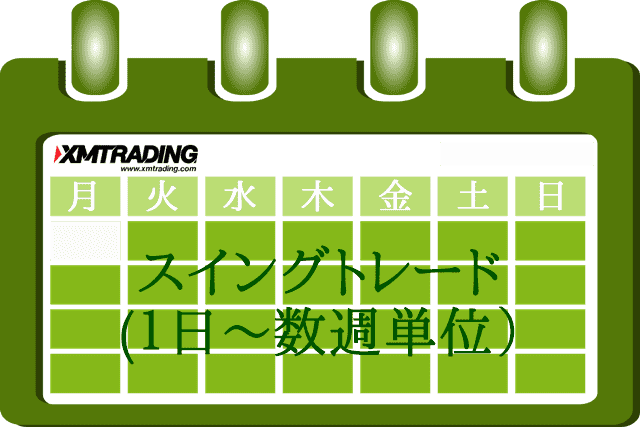
ポジションを数日~数週間程度保有するスタイルです。
毎日為替チャートとにらめっこすることなくゆとりをもって取り組みたい方におすすめ。
ポジショントレードほどの資金量は必要ありませんが数十万円は準備しておきたいところです。
また、取引回数は少し増えます。
それでも回数自体は少ないためスプレッドや固定手数料は気にしなくても問題ありません。
スイングトレードをするなら、注文時点でプラススワップならスタンダードを、マイナススワップなら極口座をおすすめします。
デイトレード(短期)

ポジション保有期間が数時間~1日までの短期売買手法です。
取引の多くはその日のうちに決済するため1日に一度付与されるスワップ(金利)を気にしなくてもよくなります。
また、毎日・毎時間、為替チャートをこまめにチェックしつつ売買を繰り返すため取引回数も多くなります。
このスタイルならサラリーマントレーダーなどが帰宅後に取り組むこともできます。
主婦の方が家事の合間にチャートをチェックして売買する、といったスタイルとも相性がいいです。
これからFXを始める方が取り組みやすいスタイルですね。
デイトレードと相性が良いのは、スタンダードか極口座です。
数十回以上など取引回数が多くなる方はスプレッドが狭い(=手数料が安い)極を、そうでないならスタンダード口座をおすすめします。
スキャルピングトレード(超短期)
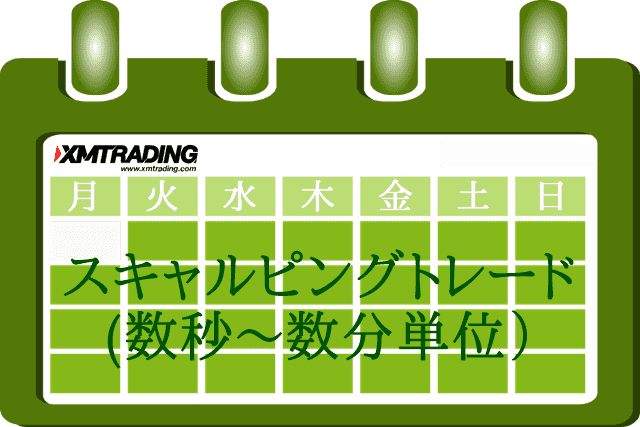
数秒単位で売買を繰り返すため、もっとも取引回数が多くなる超短期型トレードスタイルです。
短期間での取引回数がかなり多くなるため、FX業者の処理システムへの負担も増えることもあり禁止している業者もあります。
ですが、XMでは禁止していません。
さらに、スキャルピング用の口座タイプ「XM Trading Zero(ゼロ)」を用意しているため選択肢はゼロ一択になるでしょう。
為替チャートに張り付いて売買を繰り返すため空き時間に集中的にトレード可能です。
サラリーマンや主婦の方など副業としてもおすすめです。
なお、月曜早朝の窓開け時間帯や経済指標発表を狙った高ロットスキャルピングは禁止です。
FX自動売買ツール(EA)の利用(ツール任せ)
FXに取り組む時間が取れない、自分の時間を使わず稼ぎたい方におすすめのFX自動売買ツール(EA)。
取引ツール上で動く追加プログラムとして提供されていて、パソコン版ツール専用です。
スマホやタブレット用のアプリでは動かせません。
(取引結果の確認は可能)
パソコン上で起動させておけば、24時間ずっと取引を繰り返してくれます。
XM公式では配布されていませんが、インターネット上には無料・有料のさまざまなロジックのFX自動売買ツール(EA)があります。
それらの中から稼げそうなものを探してきて取引ツールにインストールすれば使えます。
なお、FX自動売買ツール(EA)を自分のパソコンを動かし続けるのは負担が大きいため、VPSサーバーという24時間365日稼働できるレンタルサービスを利用する方が多いです。
VPSサーバーのコストは年間1万円前後。
これも含めて導入を検討することをおすすめします。
どうしても自宅パソコンで利用したい方は、スキャルピングやデイトレードスタイルで売買するEAを選びましょう。
そうすれば仕事から帰ってきて寝る前までの数時間だけ稼働させる、といった使い方もできます。
ミラートレード(コピートレード)の利用(他人任せ)
世界のどこかにいるベテラントレーダーの取引をそのままあなたの口座にミラー(鏡)のようにコピーするトレード方法です。
ミラートレードを禁止しているFX業者もありますが、XMは問題ありません。
FX自動売買ツール(EA)と同じく自分で売買する時間が確保できない、自分の時間を使わずに稼ぎたい方におすすめです。
パソコン用の取引ツールのみ利用可能で、スマホ・タブレットでは使えません。
(結果のチェックは可能)
XMでダウンロードできる取引ツール内で候補となるトレーダーリストから選んだらあとは放置。
実力のあるトレーダーと出会えればしっかり稼いでくれるでしょう。
ここまで紹介した4つのトレードスタイル、2つの運用方法で自分に合った手法は見つかりましたか。
次にXMの口座タイプごとに適したスタイル・運用方法を紹介していきます。
スタンダード口座におすすめな手法
- ポジション/スイング/デイトレード
- FX自動売買ツール
- ミラートレード
スキャルピング以外のスタイル・運用方法におすすめです。
とくにXM対応のFX自動売買ツールは、そのほとんどがスタンダードで運用するように作られています。
FX自動売買ツールを使いたい方はスタンダード一択ですね。
また、ボーナスが充実しているため、資金をあまり用意できないFX初心者ならスタンダードが一番おすすめです。
迷わずスタンダードを選びましょう。
マイクロ口座におすすめな手法
- スイング/デイトレード
安全性は高くなりますが長期間ポジションを保有するポジショントレードをするには通貨単位が低いため稼ぎにくいタイプです。
またFX自動売買ツールの多くはスタンダードに対応しているため使えません。
自分で売買する裁量トレードの実戦形式の練習用としておすすめです。
実際のお金を使うことでデモ版では身に付かない負けたときのメンタルコントロールを学ぶこともできるでしょう。
とはいえ、FXで稼ぐためにはマイクロ以外の口座タイプをおすすめします。
極(KIWAMI)口座におすすめな手法
- ポジション/スイング/デイトレード
- ミラートレード
短期から長期売買までさまざまなスタイルと相性がいい口座タイプです。
とくにポジション、スイングトレードといった長期にわたってポジションを保有する手法におすすめです。
ミラートレードに関しても選んだトレーダーが長期売買スタイルであればスタンダードより極(KIWAMI)を選んだほうがコストを抑えられる可能性もでてきます。
なおスプレッドが他より狭いためスキャルピングもできないことはありませんが、スペック面でスキャルピング専用のゼロ口座には劣ります。
あえて極(KIWAMI)を選ぶ理由はありません。
XM Trading Zero口座におすすめな手法
- デイトレード/スキャルピング
XMが超短期売買のためにチューンナップしたスペックに仕上がっているためスキャルピングが最適です。
デイトレードとも相性は良いのですが、デイトレであればスタンダードか極(KIWAMI)で良いでしょう。
スキャルピングをする方におすすめの口座タイプです。
デモ口座(スタンダード/ゼロ)におすすめな手法
- すべての手法/スタイル
自分のお金を使わないデモトレード型ですので、どの手法・スタイルでも好きなようにテスト可能です。
スキャルピングをやるならゼロを、それ以外はスタンダードのデモ版を利用しましょう。
また、ここまでの解説でどのスタイル・運用方法がいいかわからなかった方は、デモ用を使って自分に合った方法を探してみましょう。
以上、トレード手法ごとの相性を見てきましたが、どのXM口座タイプにするか絞れたでしょうか。
次からはXMで口座開設する手順を紹介していきます。
XMは海外サービスのため、日本人にとって多少戸惑う部分もあるかもしれません。
参考にしつつスムーズに手続きを進めていってください。
【XM口座タイプ別】開設→ツール設置手順

パソコン、スマホのどちらもブラウザからXM公式ホームページにアクセスして実施するため手順は同じです。
(スマホ・タブレットのアプリからはできません)
XMリアル口座(4種類)の開設からツール設置までの手順
- XM公式にアクセスし口座開設ページを開く
- アカウント情報を入力する
- メール認証してXM公式にログインする
- 「リアル口座を開設する」を押す
- プロフィールを入力
- 職業や資産を入力
- 開設する口座情報を設定
- 口座ログイン用パスワードを入力
ここでは簡単に各行程を解説していきます。
STEP1
XM公式にアクセスし口座開設ページを開く
まずXM公式ホームページにアクセスしましょう。
こちらからの口座開設でトレード資金がもらえます。
STEP2
アカウント情報を入力する
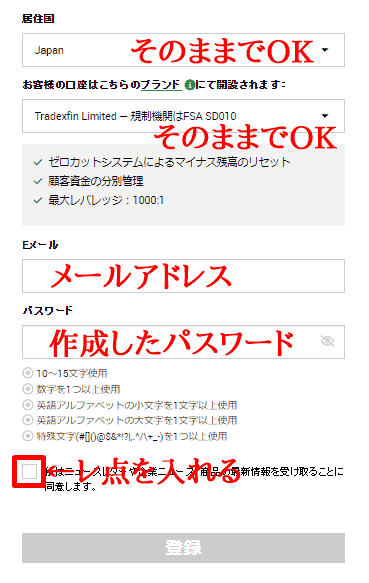
あなたの住んでいる国、ブランド、メールアドレス、会員ページ用パスワードを入力します。
ブランドはXMが取得している2つのライセンスでどちらのルールを適用するか?を決めます。
2つに大きな違いはありませんので、最初から選択されている「FSA」のままにしておきましょう。
入力が間違っていればエラーになり次に進められません。
赤いメッセージが表示されて教えてくれるため、該当箇所を訂正しましょう。
すべて終わったら「登録」ボタンを押してください。
STEP3
メール認証してXM公式にログインする
登録したメールアドレス宛に認証メールが届きます。
開いて認証ボタンを押してください。
すると公式のログイン画面が開くため、さっそく登録したばかりのメルアドとパスワードでログインしましょう。
STEP4
「リアル口座を開設する」を押す
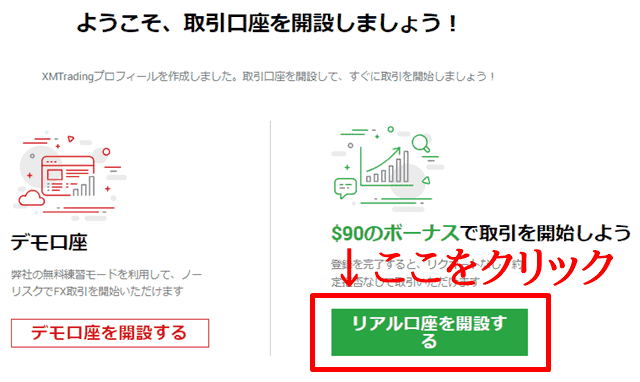
デモとリアル口座の選択肢が表示されます。
ここではリアル口座を選びましょう。
STEP5
プロフィールを入力
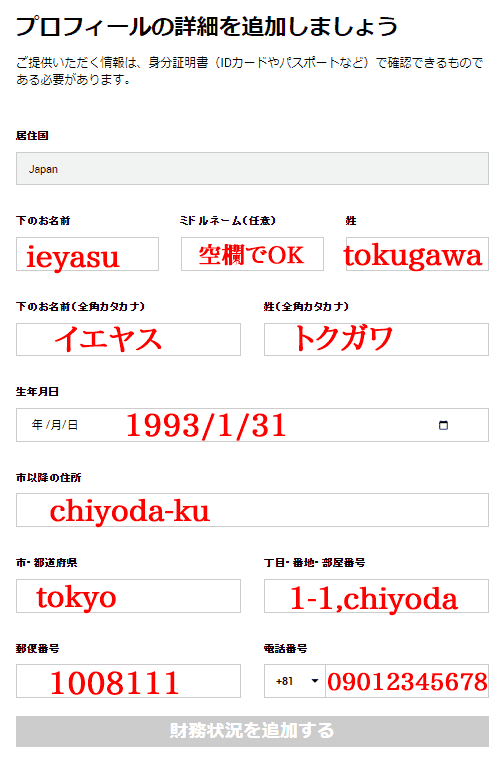
ここでは個人情報を入力します。
氏名(ローマ字とカタカナで2回)、生年月日、住所、電話番号などをすべて入力してください。
住所は英語形式でなければいけません。
英語住所への変換サイトなどを利用して入力しましょう。
終わったら「財務状況を追加する」を押してください。
STEP6
職業や資産を入力
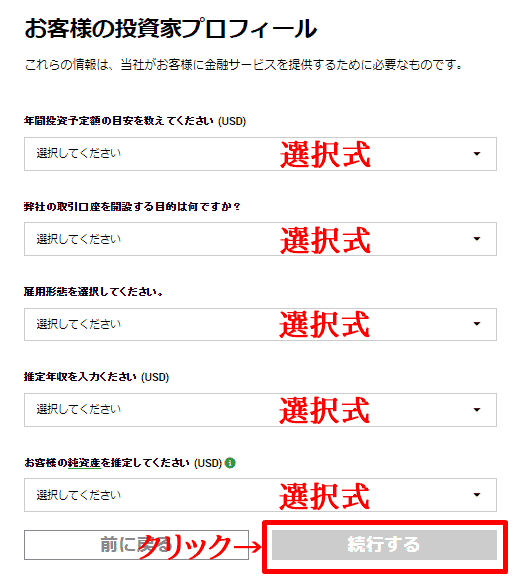
職業や資産状況を入力します。
資金関係は米ドル単位で分けられているため、該当する金額を選びましょう。
間違った項目を選んでしまってもとくに問題ありません。
終わったら「続行する」を押してください。
STEP7
開設する口座情報を設定
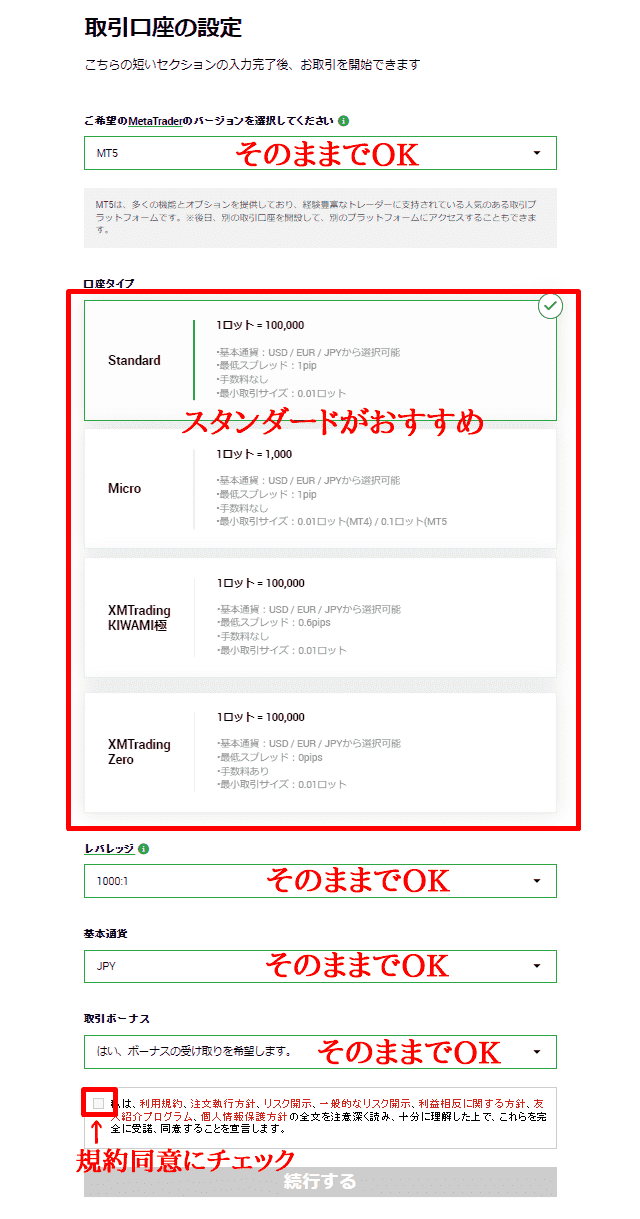
このページでおそらくどの口座タイプを開設するか決まったかと思います。
まだの方はとりあえずスタンダードを選んでおくと安心です。
開設する口座タイプで使う取引ツール(MT4/MT5)や、レバレッジ、基本通貨を設定しましょう。
ボーナスは受け取る設定を選んでおきましょう。
全部入力したら「続行する」を押してください。
取引ツールの選び方
取引プラットフォームとはFXトレードで使う取引ツール「メタトレーダー」のことで、ここではバージョンを選びます。
メタトレーダー(MT)のバージョンは「MT4」「MT5」の2つ。
XMで始めてトレードする方は性能が高い「MT5」をおすすめします。
経験者なら好きな方を選んでください。
なおXM公式アプリを利用して、スマホで口座開設しているなら「MT5」しか選べないようになっています。
STEP8
口座ログイン用パスワードを入力
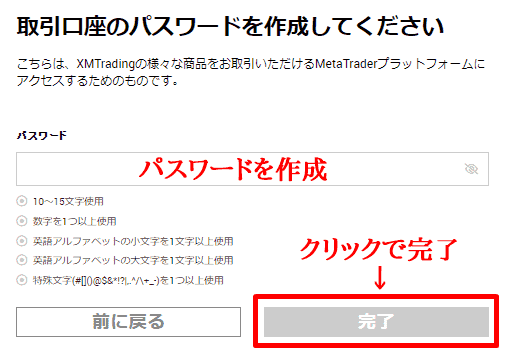
取引ツール側からXM口座にログインする時のパスワードを作成してください。
10~15文字以内に特定の文字を含めて作ります。
最後の「完了」を押せば終わりです。
トラブルなく審査完了した場合、24時間以内に有効化完了メールが届きます。
ここまでで入金&トレードできる状態になりました。
つづいて取引ツールをインストールしましょう。
詳細はこちらの記事をご覧ください。
XMの入金不要ボーナスキャンペーン中であればそれを軍資金にしてすぐトレード可能ですが、ない場合は入金していきましょう。
ボーナスや開設手順、入金方法はこちらの記事で詳しく解説しています。
XMデモ口座の開設からツール設置までの手順
※デモ口座で選べる口座タイプは「スタンダード」と「ゼロ」の2タイプのみです
- XMアカウントを登録する
- メール認証を済ませる
- XM公式にログインする
- 「デモ口座を開設する」を押す
- 入力欄を埋める
- 口座パスワードを作成
- 取引ツールをインストール
- 取引ツールでデモ口座にログイン
各段階を詳しく解説していきます。
STEP1:XMアカウントを登録する
リアル版の開設時と同じように、最初はXMアカウントを登録します。
こちらからアクセスして登録を済ませましょう。
STEP2:入力欄を埋めメール認証する
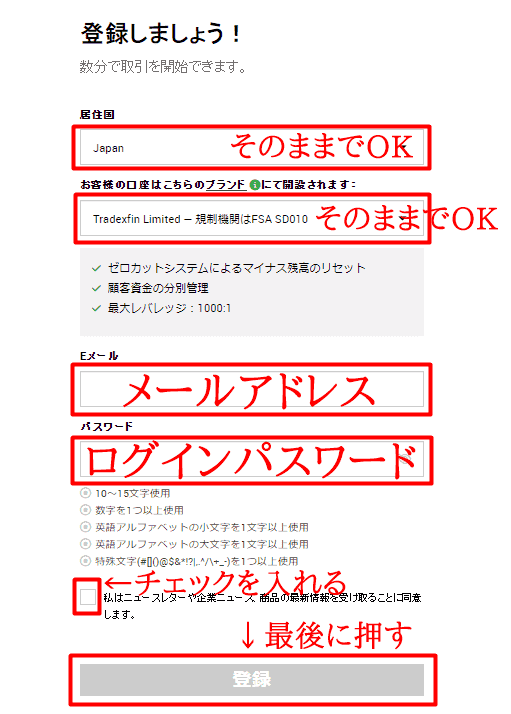
アカウント情報を登録します。
- 居住国(日本在住ならJapanのままでOK)
- ブランド名(初期値のままでOK)
- Eメール(キャリアメール以外で)
- ログインパスワードの作成
- ニュースレター受け取りの同意
デモ版は氏名や住所などの個人情報は必要ありません。
メールアドレスがあれば利用可能です。
居住国は問題ないと思いますが、ブランド名は意味不明だと思います。
2つの選択肢から選べますが、どちらを選んでも差はないため好きな方を選んで構いません。
(デフォルトで選ばれているFSAでOKです)
Eメールは普段利用しているアドレスを登録しておきましょう。
パスワードは提示されているルールに則って作成してください。
最後の「ニュースレターの受け取りに同意」ですが、チェックを入れても入れなくても開設できます。
好きな方を選びましょう。
アカウント登録が終わったら、認証用メールが送られてくるため済ませます。
STEP3:XM公式にログイン
メール認証が完了後、XM公式ページからログインしてください。
STEP4:「デモ口座を開設する」を押す
デモかリアルの選択肢が表示されるため、「デモ口座を開設する」ボタンを押してください。
STEP5:入力欄を埋める
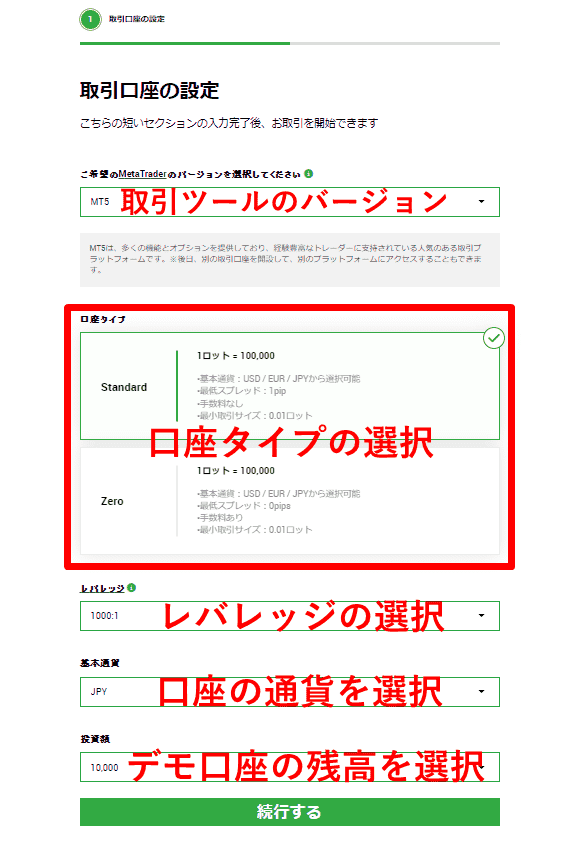
おすすめの選択肢は以下のとおりです。
- 取引ツール「MT5」
- 口座タイプ「スタンダード」
- レバレッジ「1000」
- 基本通貨「JPY」
- 投資額「5000000」
最後に「続行する」を押しましょう。
STEP6:口座パスワードを作成
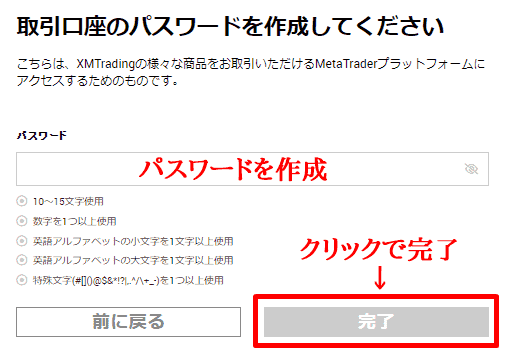
ルールに従ってパスワードを登録しましょう。
終わったら「完了」ボタンを押せば開設完了です。
STEP7:取引ツールをインストール
開設時に選択した取引ツールのバージョン(MT4/MT5)をXM公式サイトからダウンロードしてください。
スマホアプリ版はアプリストアからもインストールできます。
STEP8:取引ツールでデモ口座にログイン
デモ口座のログイン情報は、開設後に送られてくるメールにすべて記載されています。
ID(口座番号)・パスワード、サーバー名を入力してログインしてください。
これで自由にデモトレードできる環境は整いました。
デモ版は一切リスクがないため、まずは触ってみてください。
開設済みXM口座タイプ(種類)の確認方法
- XM公式のマイページで確認する
- 【デモのみ】サーバー名称を確認する
XM公式のマイページで確認する
XM公式のマイページで確認できます。
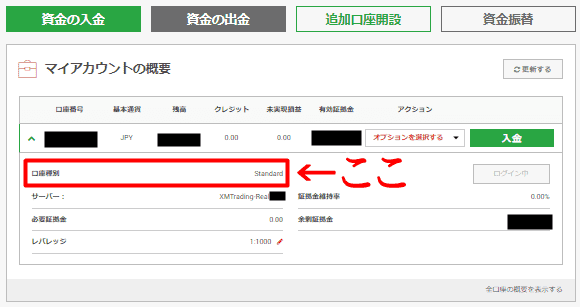
まずXM公式サイトにログインしましょう。
最初に表示されるページに現在開設済みの口座が一覧で表示されます(最大8つまで)。
目的の口座番号をクリック(タップ)すると上画像のように詳細情報が表示されます。
その中の「口座種別」欄に口座タイプが載っているため確認を済ませましょう。
【デモのみ】サーバー名称を確認する
XMデモ口座はサーバー名称に「XMTrading-DEMO」と入っています。
サーバー名の確認方法は3パターンあります。
好きな方法で確認してください。
- XM公式サイト内で確認
- デモ口座開設時に届いたメールで確認
- 取引ツールのログインページのサーバー名で確認
XM口座タイプ(種類)の変更方法
リアル⇔デモ口座を変更する方法
変更する必要はありません。
申し込み時点で完全に別もの扱いになっているため、XM公式サイトのそれぞれの専用ページから手続きを進めていきましょう。
開設方法は前述している解説欄を参考にしてください。
リアル口座の別タイプに変更する方法
XMリアル口座は4種タイプ。
- スタンダード
- マイクロ
- 極KIWAMI
- ゼロ
これらを開設後、別タイプに直接変更する方法はありません。
ですが、XMでは最大8つまで開設できます。
最初の新規登録時に開設した分に加え、追加で7つまで好きな口座タイプを選んで開設可能です。
そこで、変更したい口座タイプを追加で開設しましょう。
資金も無料で振替可能ですし、ボーナスも一緒についてくるためデメリットはありません。
(ボーナス非対応の極とゼロ口座への振替時は要注意)
あとは取引ツール側で追加口座にログインし直せばこれまでどおりトレード可能です。
追加口座を開設し別タイプに切り替える手順
- XM公式にログイン
- 「追加口座開設」ボタンを押す
- 7項目を入力
- 「リアル口座開設」ボタンを押す
- 資金振替する
- 元の口座タイプの取引履歴をダウンロード
- (元の口座タイプを解約)
ステップ1:XM公式にログイン
まずはXM公式にログインします。
※別のウィンドウでページが開きます
ステップ2:「追加口座開設」ボタンを押す
ログイン後のページに「追加口座開設」ボタンがあります。
それをクリック・タップすると入力ページが開きます。
ステップ3:7項目を入力
つづいて7つの項目に入力しましょう。
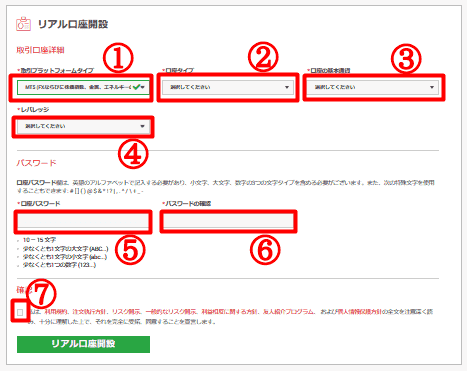
- 取引プラットフォームタイプ
- 口座タイプ
- 口座の基本通貨
- レバレッジ
- パスワード
- パスワード確認用
- 利用規約への同意
「取引プラットフォームタイプ」はトレードツールのバージョンを選びます。
MT4/MT5のどちらか好きな方を選んでください。
タイプ変更する場合なら切り替え元の口座タイプで使っていたバージョンと同じものにしておきましょう。
「口座タイプ」欄では切り替えたいタイプを選びましょう。
これで実質的に変更したことと同じになります。
「基本通貨」は米ドル(USD)やユーロ(EUR)も選べますが、日本円(JPY)をおすすめします。
「レバレッジ」は最大倍率が推奨です。
XMでトレードするメリットの1つが高いレバレッジ倍率にあるため上限いっぱいを設定しておきましょう。
「パスワード/パスワード確認用」の欄は追加で開設する口座タイプ専用のパスワードを作成・登録します。
元と同じパスワードでも問題ありません。
同一パスワードにしておいた方が混乱せず使えるため便利です。
(ただし不正ログインリスクは高くなります)
最後に利用規約への同意にチェックを入れたら作業はすべて終了です。
ステップ4:「リアル口座開設」ボタンを押す
入力欄をすべて埋めたら「リアル口座開設」ボタンを押せばすぐに追加されます。
XMマイページの一覧に追加されていますので確認しましょう。
ステップ5:資金振替する
追加分が開設できたら、資金を移しておきましょう。
XMはボーナスも移動できる良心的な海外FX業者ですので安心して手続きしてください。
厳しいところは移動申請で消滅しますからね。
資金振替は、XMの会員ページ内にある「資金振替」ボタンを押してください。
すると、資金を入れたい口座番号の選択欄と金額入力欄のページが開きます。
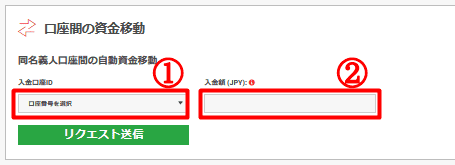
【1】の欄で移動先の口座を指定し、【2】の欄に振替金額(最低500円~)を入力しましょう。
「リクエスト送信」ボタンを押せば手続き完了です。
すぐ着金しているため確認しておきましょう。
ステップ6:元の口座タイプの取引履歴をダウンロード
XMで稼いだ利益は確定申告で計上することになります。
管轄の税務署によっては取引履歴の提出を求められることもあるでしょう。
そこで元の口座タイプでトレードした履歴データを保存しておきます。
- パソコン版の取引ツール(MT4/MT5)を起動
- 「ターミナル」→「口座履歴」タブを開く
- 右クリックでメニューを開き「期間のカスタム設定」で期間を指定
- 右クリックでメニューを開き「詳細レポートの保存」でデータを出力
履歴データを取得する前に解約処理してしまうと自分では取得できなくなります。
やってしまった場合は、XMサポートに依頼してください。
(ステップ7:元の口座タイプを解約する)
完全に切り替えたい方は、履歴データを取得後に元の口座タイプを解約しておきましょう。
解約もXM会員ページ内でできます。
まず解約する口座の「オプションを選択する」から「口座を解約する」を選びます。
その後「取引口座を解約する 」ボタンを押すと確認メールが届くため、承認すれば解約できます。
なお、そのまま残しておいても問題ありません。
XMの口座タイプに関するQ&A

- 初心者におすすめの口座タイプは?
- 口座タイプの変更は可能?
- 取引プラットフォームタイプの変更は可能?
- 口座の基本通貨の変更は可能?
- レバレッジの変更は可能?
- デモからリアル口座へ変更できる?
Q1.初心者におすすめの口座タイプは?
XMスタンダードが最適です。
FXが初めての方から他のFX業者で経験のある方までほぼすべてのトレーダーにおすすめです。なお超短期トレードのスキャルピングだけはゼロ口座をおすすめします。
Q2.口座タイプの変更は可能?
直接変更することはできません。
ただし、変更したい口座タイプを追加で開設し、そちらへ資金を移せば実質変更するのと同じ結果になります。変更方法はこちらを参考にしてください。
Q3.取引プラットフォームタイプの変更は可能?
直接変更することはできません。
ただし、追加口座開設時に変更したい取引プラットフォームタイプを選んで開設すれば実現できます。
Q4.口座の基本通貨の変更は可能?
同じ口座内では変更できません。
ですが、変更したい基本通貨の口座タイプを追加で開設すれば対応できます。ただし、資金振替するときに為替交換手数料が発生してしまいます。入金時より利益が得られる為替レートになっているなら問題ありませんが、減ってしまうときは手数料分を含めダブルで損失がでてしまうため注意してください。
Q5.レバレッジの変更は可能?
いつでもXM公式サイトで変更可能です。
取引ツール上では変更できないため、必ずXMマイページにログインして実施してください。
Q6.デモからリアル口座へ変更できる?
できません。
XMでは別物として分けて管理されているため、デモ→リアルへの変更はできない仕様です。また逆もできません。それぞれを新規に開設してください。
まとめ
XMの口座タイプの種類と特徴を紹介しました。
XMで目的別に選べる4つの口座タイプそれぞれにメリット・デメリットがあります。
自分なりのトレード方法を持っている方は相性のいいタイプを選びましょう。
まだFX経験のない初心者の方はスタンダードをおすすめします。
なお、途中でタイプ変更したくなった場合でも対応可能です。
あまり悩みすぎず、まずは気になった口座タイプを開設してみてください。
